Canon LBP-3300 Remote UI Manual
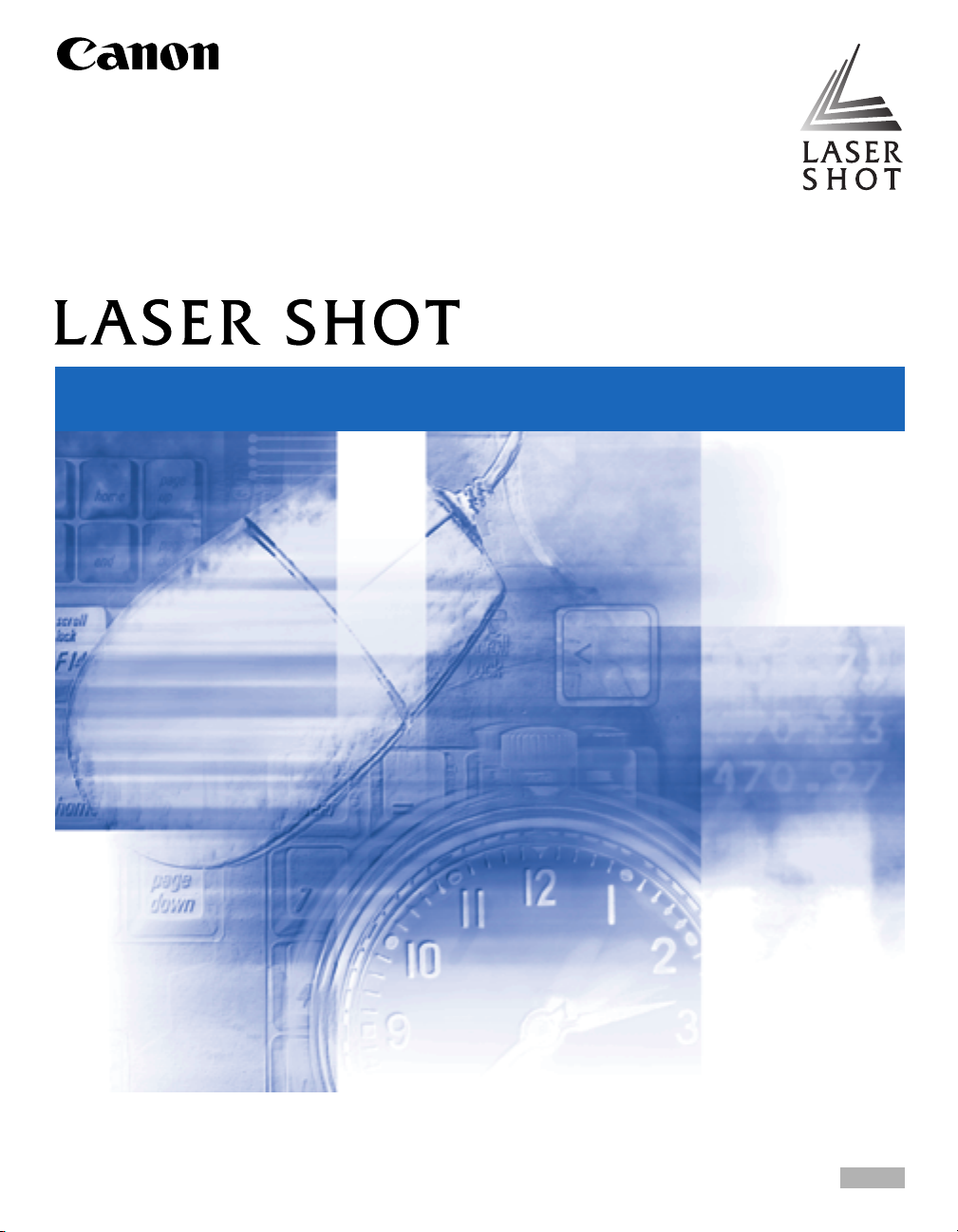
Laserskriver
Håndbok for Remote UI
Håndbok for Remote UI
VIKTIG:
Les denne håndboken nøye før du begynner å bruke skriveren.
Ta vare på boken. Du kan få bruk for den senere.
NOR
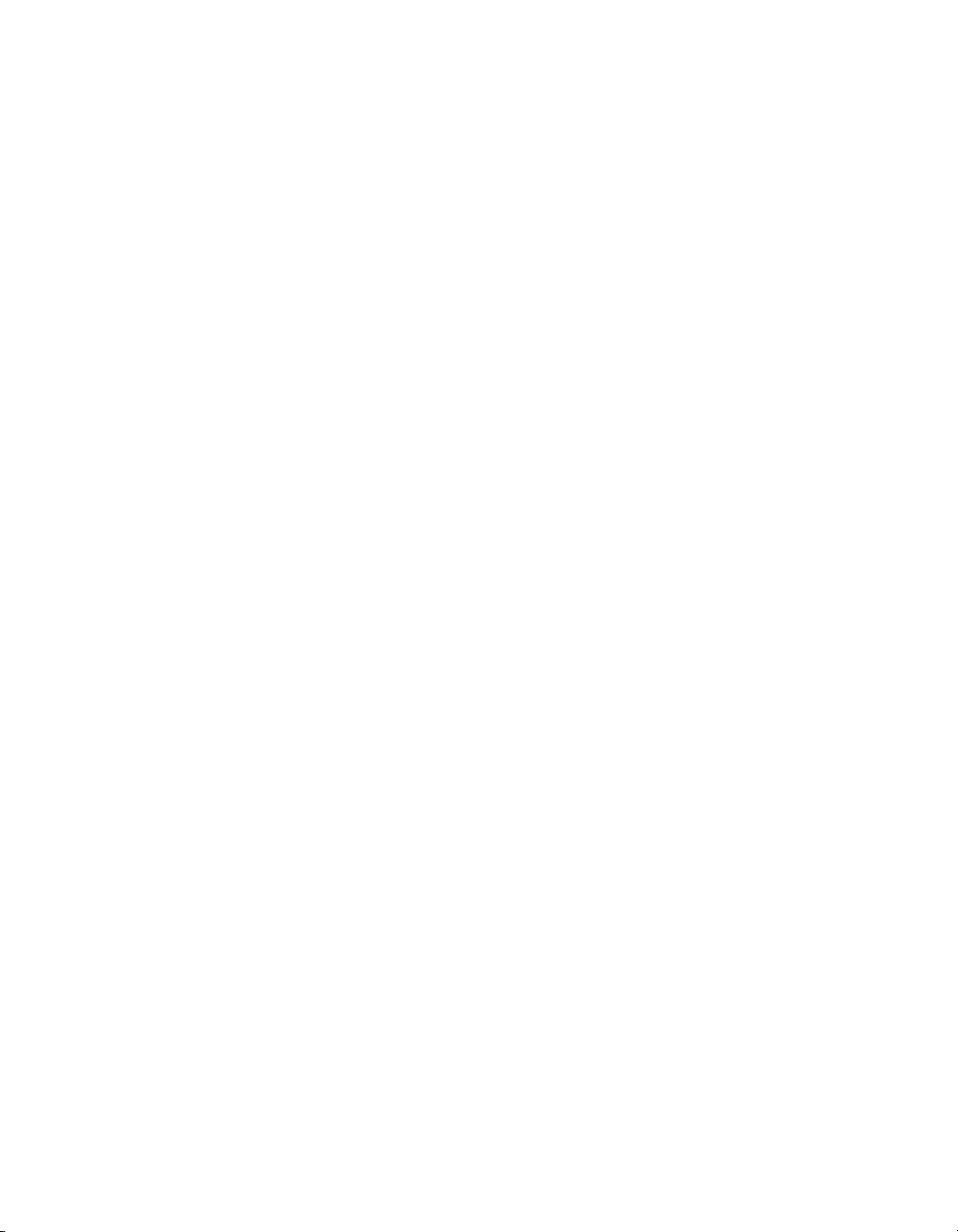
Håndbok for Remote UI
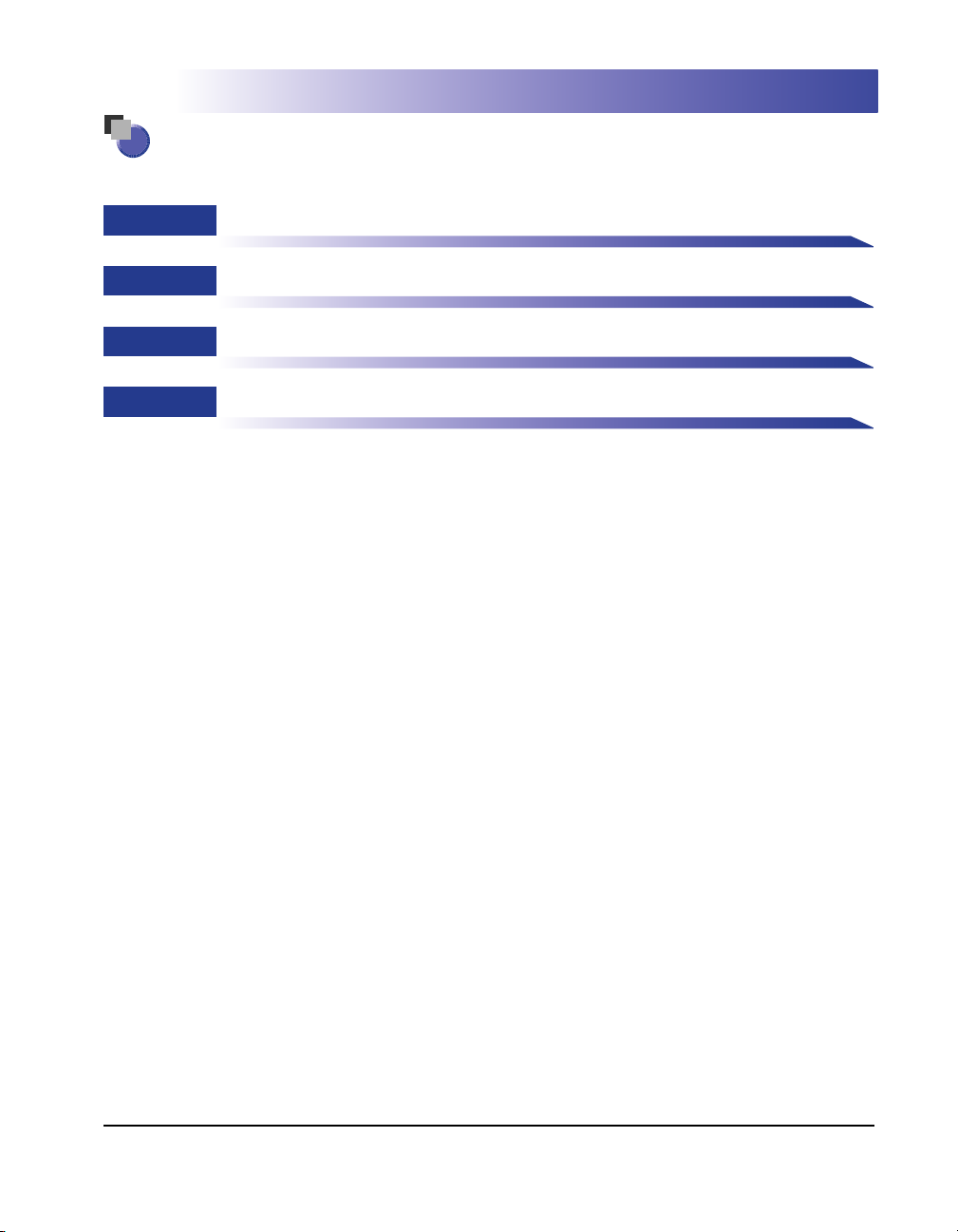
●
Hvordan denne håndboken er organisert
Kapittel 1
Kapittel 2
Kapittel 3
Kapittel 4
• Hvis du vil se håndbøkene i PDF-format, må du ha Adobe Reader / Adobe
• Det kan være at Remote UI ikke er tilgjengelig på språket som benyttes på
Før du starter
Bruke Remote UI
Ulike funksjoner i Remote UI
Tillegg
Merknad
Acrobat Reader. Hvis Adobe Reader / Adobe Acrobat Reader ikke er installert
på systemet, laster du ned et av programmene fra Web-området til Adobe
Systems Incorporated.
datamaskinen din. Hvis det er tilfellet, bruker du den engelske versjonen.
Det er lagt stor vekt på at det ikke skal være unøyaktigheter eller utelatelser i denne håndboken. Vi forbedrer imidlertid produktene våre kontinuerlig,
•
så hvis du trenger en nøyaktig spesifikasjon, kontakter du Canon.
•
GIF-bildene i Remote UI er opprettet med Photoshop fra Adobe Systems Incorporated.
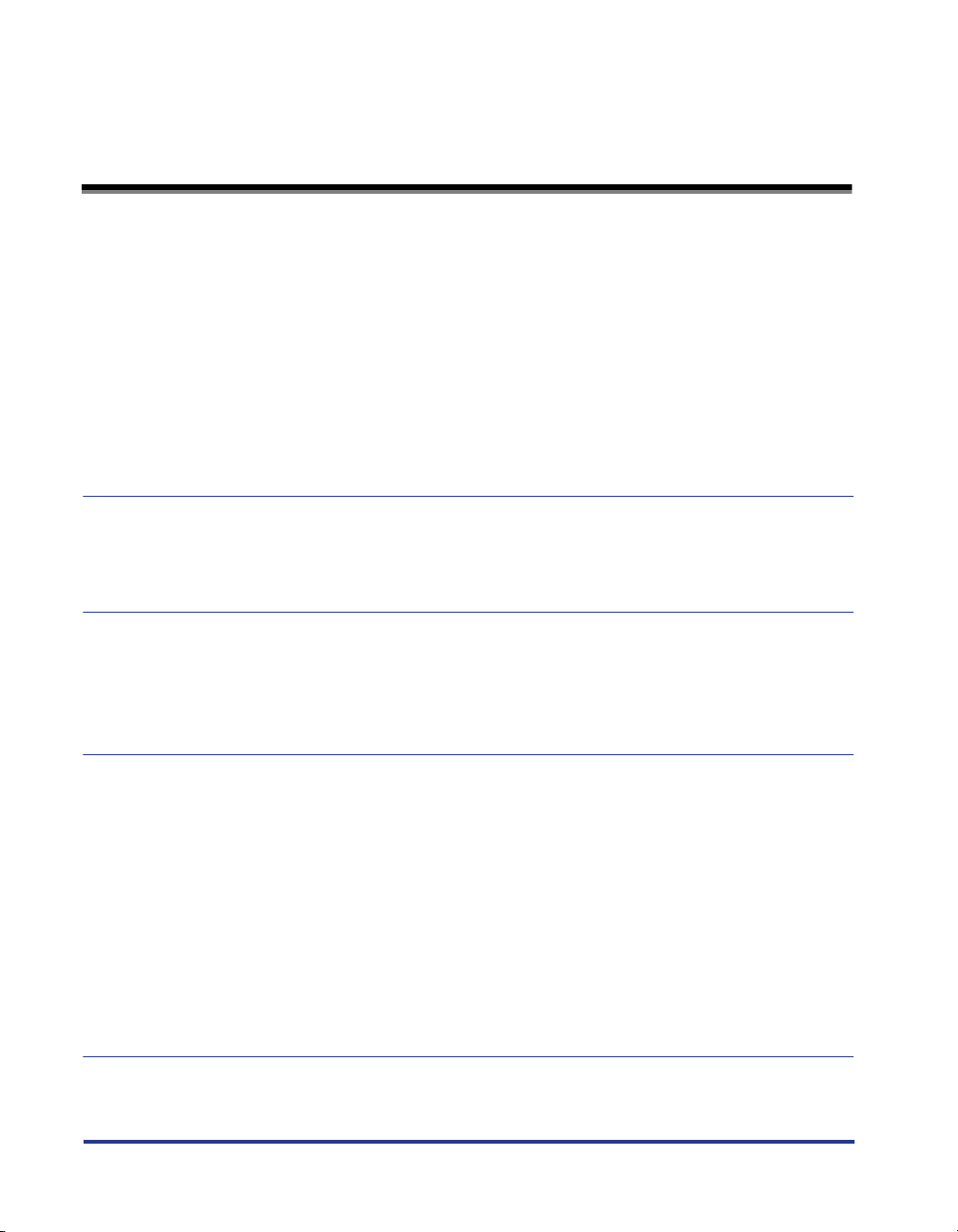
Innhold
Innledning. . . . . . . . . . . . . . . . . . . . . . . . . . . . . . . . . . . . . . . . . . . . . . . . . . . . . . . iii
Hvordan bruker jeg denne rukerhåndboken? . . . . . . . . . . . . . . . . . . . . . . . . . . iii
Symboler som brukes i håndboken . . . . . . . . . . . . . . . . . . . . . . . . . . . . . . . . . . iii
Knapper i denne håndboken . . . . . . . . . . . . . . . . . . . . . . . . . . . . . . . . . . . . . . . iii
Skjermbilder som brukes i håndboken . . . . . . . . . . . . . . . . . . . . . . . . . . . . . . . . iv
Forkortelser som brukes i håndboken . . . . . . . . . . . . . . . . . . . . . . . . . . . . . . . . iv
Juridiske merknader . . . . . . . . . . . . . . . . . . . . . . . . . . . . . . . . . . . . . . . . . . . . . . . v
Varemerker. . . . . . . . . . . . . . . . . . . . . . . . . . . . . . . . . . . . . . . . . . . . . . . . . . . . . v
Copyright . . . . . . . . . . . . . . . . . . . . . . . . . . . . . . . . . . . . . . . . . . . . . . . . . . . . . . v
Ansvarsfraskrivelse . . . . . . . . . . . . . . . . . . . . . . . . . . . . . . . . . . . . . . . . . . . . . . v
Kapittel 1 Før du starter
Egenskapene til og fordelene med Remote UI . . . . . . . . . . . . . . . . . . . . . . . . 1-2
Systemkrav. . . . . . . . . . . . . . . . . . . . . . . . . . . . . . . . . . . . . . . . . . . . . . . . . . . . . 1-4
Kapittel 2 Bruke Remote UI
Starte Remote UI . . . . . . . . . . . . . . . . . . . . . . . . . . . . . . . . . . . . . . . . . . . . . . . . 2-2
Vinduene i Remote UI . . . . . . . . . . . . . . . . . . . . . . . . . . . . . . . . . . . . . . . . . . . . 2-4
Logge inn som administrator . . . . . . . . . . . . . . . . . . . . . . . . . . . . . . . . . . . . . . 2-6
Kapittel 3 Ulike funksjoner i Remote UI
Vise/administrere skriverstatusen (Device Manager). . . . . . . . . . . . . . . . . . . 3-2
Vise informasjon. . . . . . . . . . . . . . . . . . . . . . . . . . . . . . . . . . . . . . . . . . . . . . . 3-3
Vise gjeldende status (siden [Status]) . . . . . . . . . . . . . . . . . . . . . . . . . . . . . . 3-4
Vise/endre skriverinformasjonen (siden [Information]). . . . . . . . . . . . . . . . . . 3-8
Sjekke tilgjengelig valgfritt tilleggsutstyr (siden [Features]) . . . . . . . . . . . . . 3-10
Vise/endre nettverksinnstillingene (siden [Network]) . . . . . . . . . . . . . . . . . . 3-11
Vise siden Print Log (Job Manager). . . . . . . . . . . . . . . . . . . . . . . . . . . . . . . . 3-14
Vise/endre koblingene (Support Links) . . . . . . . . . . . . . . . . . . . . . . . . . . . . . 3-15
Vise informasjon. . . . . . . . . . . . . . . . . . . . . . . . . . . . . . . . . . . . . . . . . . . . . . 3-15
Endre koblingene . . . . . . . . . . . . . . . . . . . . . . . . . . . . . . . . . . . . . . . . . . . . . 3-16
Kapittel 4 Tillegg
Stikkord. . . . . . . . . . . . . . . . . . . . . . . . . . . . . . . . . . . . . . . . . . . . . . . . . . . . . . . . 4-2
ii
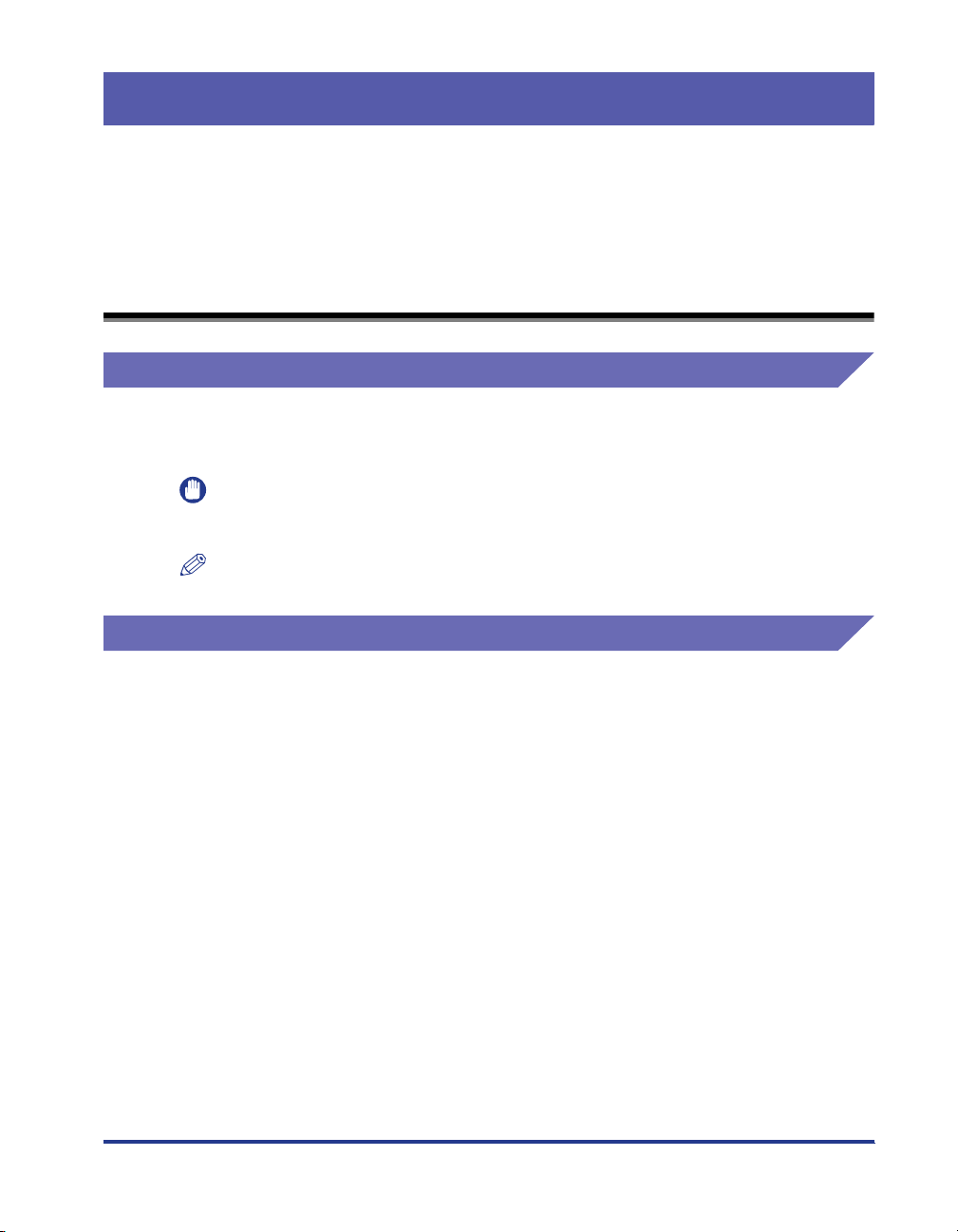
Innledning
Takk for at du kjøpte dette Canon-produktet.
Les denne håndboken nøye før du begynner å bruke skriveren, slik at du får vite hvilke
muligheter du har, og får mest mulig ut av de mange funksjonene.
Når du har lest denne håndboken, legger du den på et sted den er lett å finne igjen.
Hvordan bruker jeg denne rukerhåndboken?
Symboler som brukes i håndboken
Følgende symboler brukes i denne håndboken til å informere om krav ved bruk,
eller til å gjøre informasjon klarere.
VIKTIG
MERKNAD
Angir krav og begrensninger som gjelder bruk.
Sørg for at du leser denne informasjonen nøye, slik at skriveren brukes
riktig og skade på skriveren unngås.
Brukes til å utdype en operasjon eller forklare en fremgangsmåte bedre.
Det anbefales at du leser disse merknadene.
Knapper i denne håndboken
Følgende knappenavn er noen få eksempler på hvordan knapper det skal trykkes
på, vises i denne håndboken:
•
Knapper på en dataskjerm: [Knappenavn]
Eksempler: [OK]
[Endre]
iii
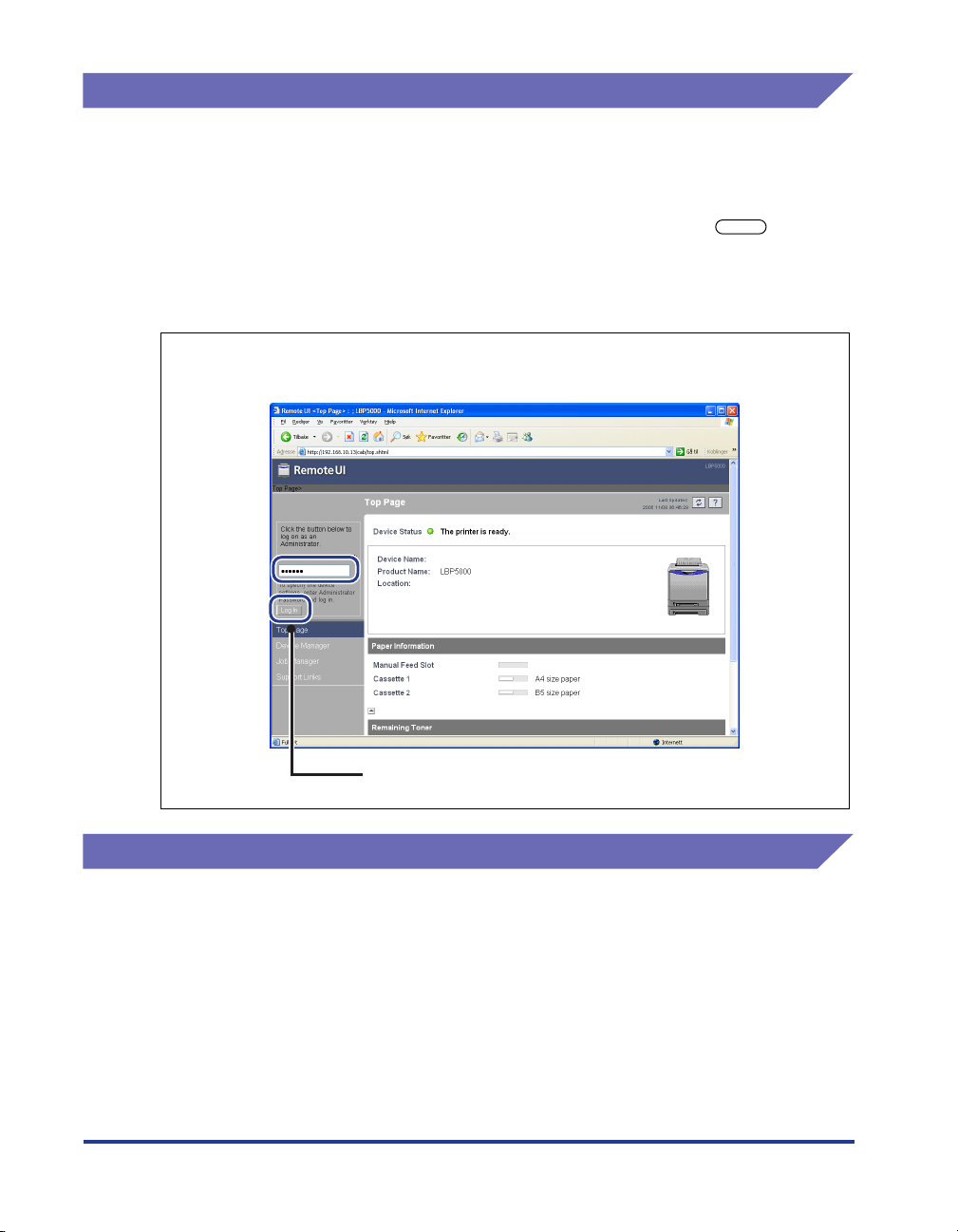
Skjermbilder som brukes i håndboken
Skjermbildene i denne håndboken kan være noe forskjellige fra de du ser på
dataskjermen din avhengig av hvilket systemmiljø det gjelder.
Hvis Remote UI ikke er tilgjengelig på språket som brukes på datamaskinen din, får
du en forklaring i det engelske skjermbildeeksemplet.
Knappene du skal trykke på, er merket med et avrundet rektangel slik det
vises nedenfor.
Når flere knapper kan trykkes på dataskjermen, er alle knappene i skjermbildet
merket. Velg aktuell knapp.
1
Skriv inn passordet, og klikk deretter på [Log In].
Klikk på denne knappen.
Forkortelser som brukes i håndboken
I denne håndboken brukes følgende forkortelser for produktnavn og modellnavn:
Operativsystemet Microsoft
iv
®
Windows
®
: Windows
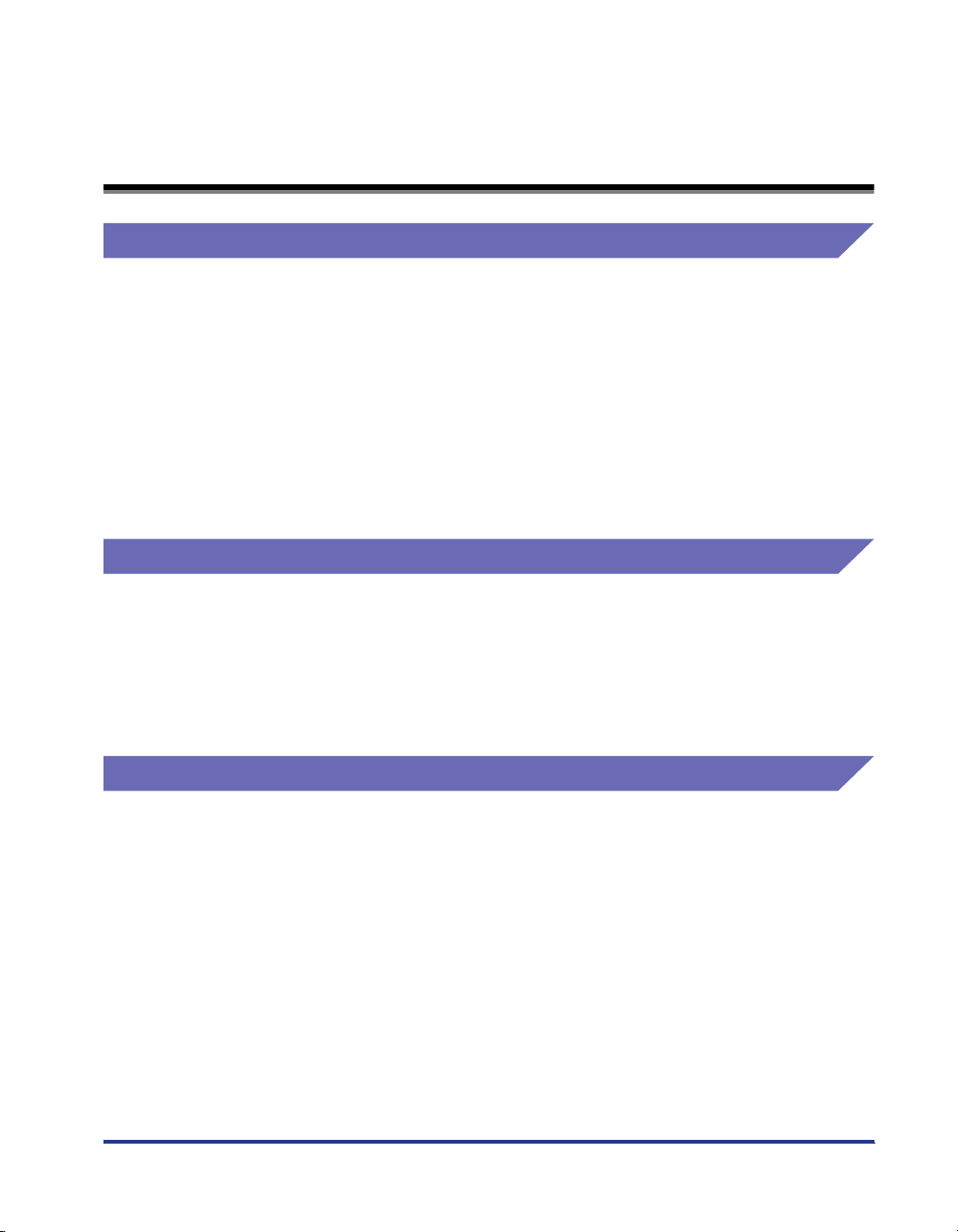
Juridiske merknader
Varemerker
Canon, Canon-logoen, LBP og NetSpot er varemerker for Canon Inc.
Adobe, Adobe Acrobat, Adobe Reader og Photoshop er varemerker for Adobe
Systems Incorporated.
Microsoft og Windows er registrerte varemerker for Microsoft Corporation i USA og
andre land.
Ethernet er et varemerke for Xerox Corporation.
Andre produkter og firmanavn som nevnes her, kan være varemerker for respektive
eiere.
Copyright
Copyright 2005 by Canon Inc. All rights reserved.
Ingen deler av håndboken kan reproduseres eller overføres i noen form eller på
noen måte, elektronisk eller mekanisk, inkludert kopiering eller opptak, eller med et
system for informasjonslagring eller gjenopprettelse uten skriftlig forhåndssamtykke
fra Canon Inc.
Ansvarsfraskrivelse
Informasjonen i denne brukerhåndboken kan endres uten varsel.
CANON INC. GIR INGEN GARANTIER AV NOE SLAG I DENNE HÅNDBOKEN,
VERKEN EKSPLISITT ELLER IMPLISITT, UNNTATT DET SOM ER
UTTRYKKELIG ANGITT I DENNE HÅNDBOKEN, INKLUDERT, MEN IKKE
BEGRENSET TIL, GARANTIER OM SALGBARHET ELLER EGNETHET FOR ET
BESTEMT FORMÅL ELLER GARANTIER MOT KRENKELSE. CANON INC. ER
IKKE ANSVARLIG FOR NOEN DIREKTE ELLER TILFELDIGE SKADER ELLER
FØLGESKADER ELLER TAP ELLER UTGIFTER SOM ER ET RESULTAT AV
BRUKEN AV DENNE HÅNDBOKEN.
v
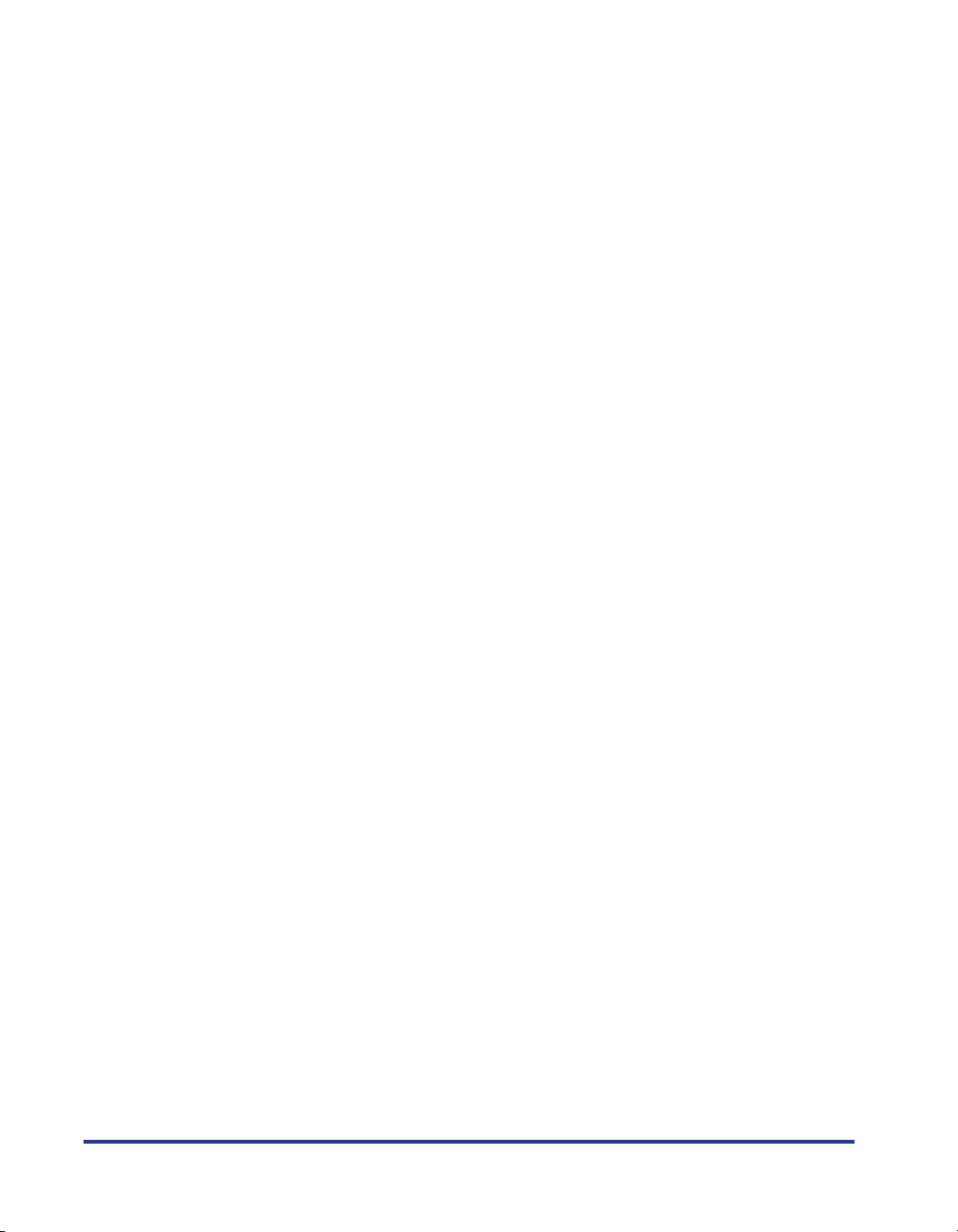
vi
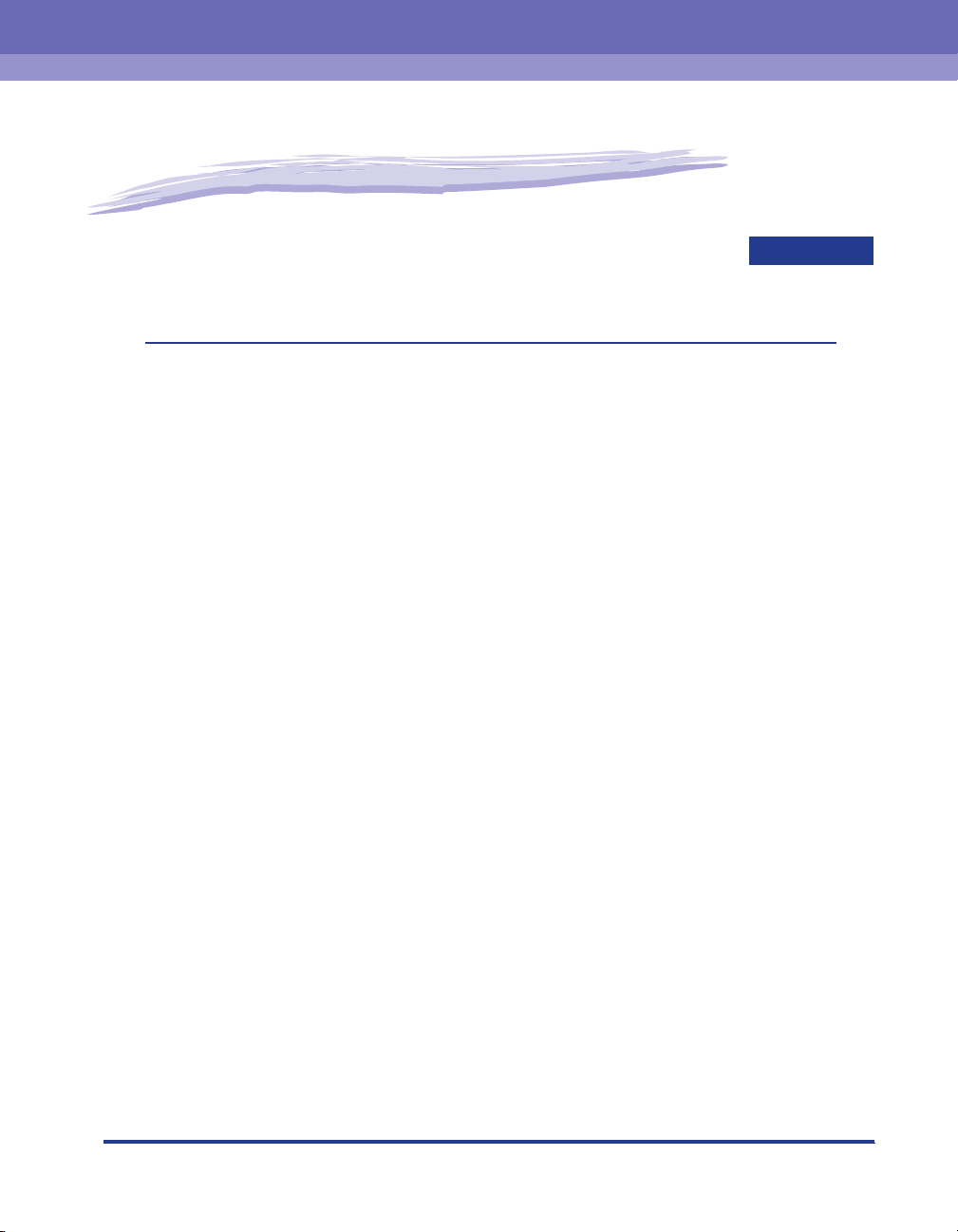
Før du starter
I dette kapitlet beskrives egenskapene til Remote UI og systemmiljøet som Remote UI kan
benyttes i.
Egenskapene til og fordelene med Remote UI. . . . . . . . . . . . . . . . . . . . . . . . . . . . . . . . .1-2
Systemkrav. . . . . . . . . . . . . . . . . . . . . . . . . . . . . . . . . . . . . . . . . . . . . . . . . . . . . . . . . . . .1-4
1
KAPITTEL
1-1
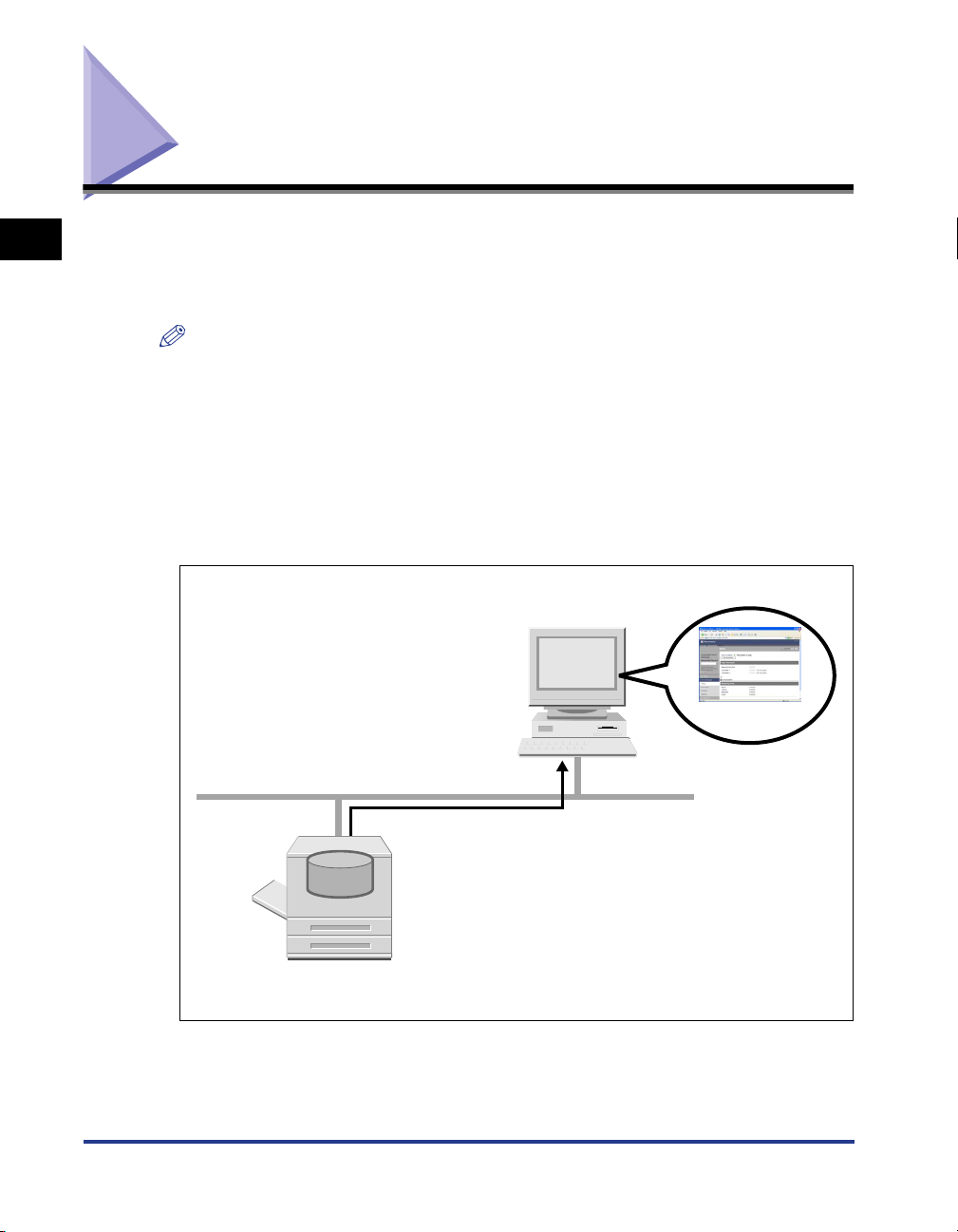
■
Egenskapene til og fordelene med Remote UI
1
Web-leser. Når du får adgang til skriveren fra en Web-leser via nettverket, kan du
kontrollere skriverstatusen eller jobbloggen og angi ulike innstillinger. Her får du
informasjon om egenskapene til Remote UI.
Remote UI er programvare du kan bruke til å administrere skriveren ved hjelp av en
MERKNAD
Skjermbildene som vises og alternativene som kan kontrolleres og angis, avhenger av
Før du starter
skrivermodellen og hvilket tilleggsutstyr som er tilgjengelig på skriveren. Hvis du vil ha
mer detaljert informasjon, slår du opp i kapittel 3 "Ulike funksjoner i Remote UI".
Du trenger ingen annen programvare enn en Web-leser.
Fordi programvaren som er nødvendig for å bruke Remote UI (en Web-server), er
forhåndsinstallert på denne skriveren, trenger du ingen annen programvare enn en
Web-leser. Når du starter Web-leseren og angir IP-adressen, vises Remote UI og du kan
bruke Remote UI.
Web-leser
1-2
TCP/IP (HTTP)
Web-server
Remote UI
Skriver
Egenskapene til og fordelene med Remote UI
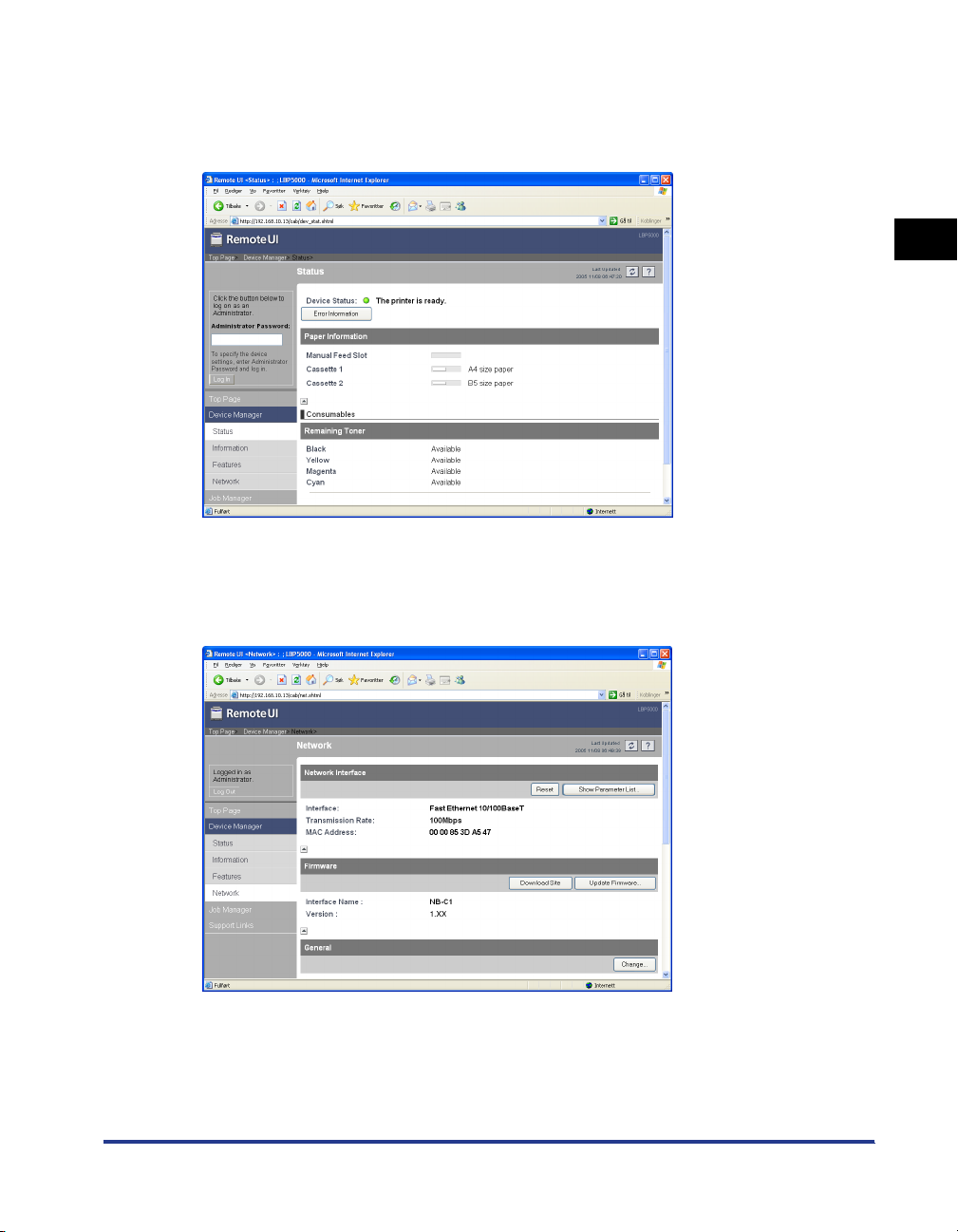
■
■
Du kan kontrollere statusen til skriveren fra en datamaskin på nettverket.
Med Remote UI får du adgang til skriveren via nettverket og kan vise gjeldende status,
ulike typer informasjon og jobbloggen. Du kan administrere skriveren fra en ekstern
datamaskin uten å måtte gå bort til skriveren.
1
Før du starter
Du kan angi eller sjekke ulike skriverinnstillinger fra en datamaskin.
I Remote UI kan du angi nettverksinnstillingene og sjekke skriverstatusen. I
administratormodus (det må angis et passord for å logge inn i denne modusen) kan bare
administrator angi innstillinger og utføre operasjoner som gjelder skriveradministrasjon.
Egenskapene til og fordelene med Remote UI
1-3
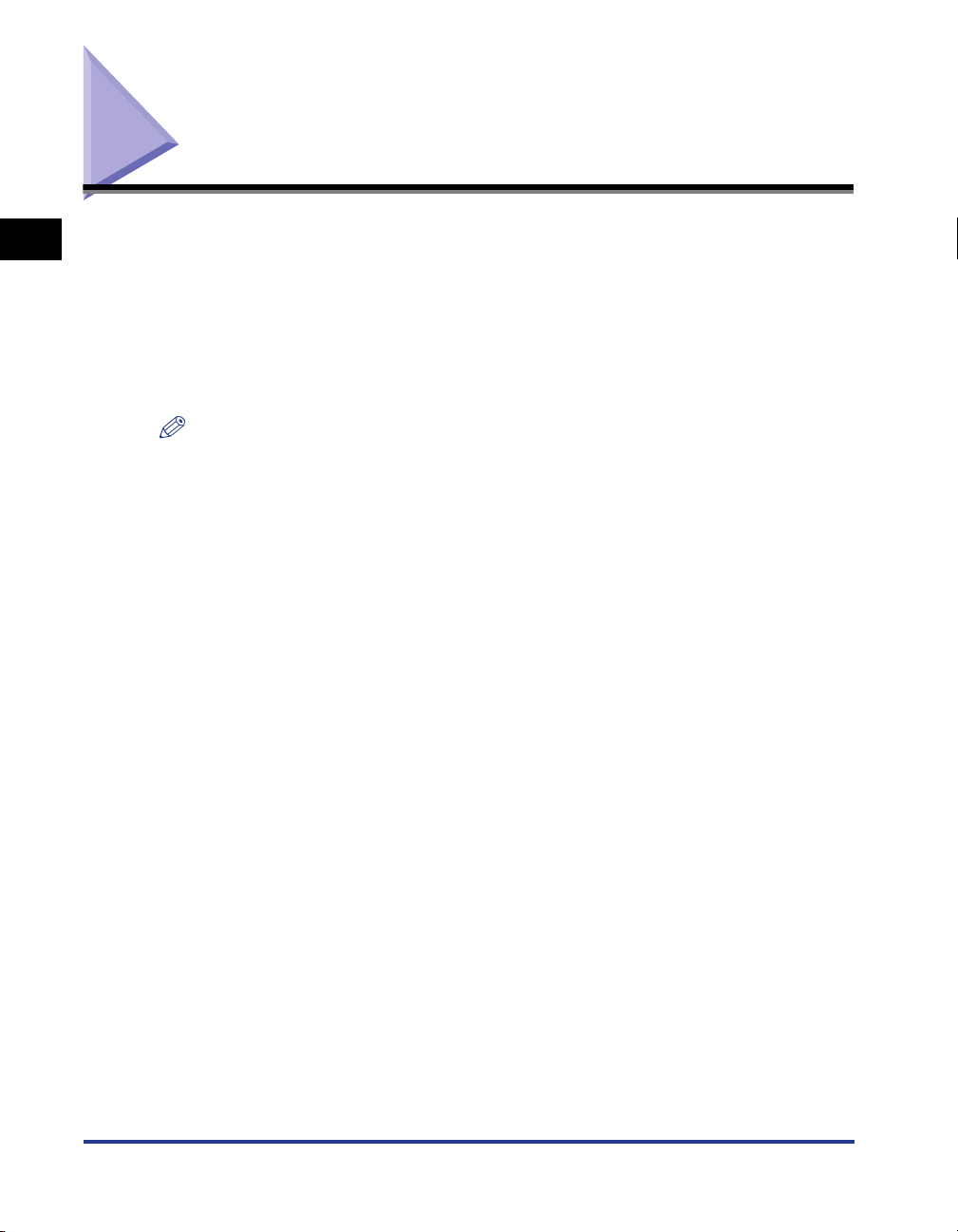
Systemkrav
1
Bruk av Remote UI i følgende systemmiljø garanteres:
•
Web-leser Netscape Navigator 4.7 eller senere
Internet Explorer 4.01SP1 eller senere
•
Operativsystem Et operativsystem som en av Web-leserne over kan
kjøre i.
•
Før du starter
Skjerm Oppløsning: 800 x 600 piksler eller mer
Skjermfarger: 256 eller flere
MERKNAD
Annen programvare enn den som er nevnt over, for eksempel en Web-server, er ikke
nødvendig. (En Web-server er forhåndsinstallert på skriveren.)
1-4
Systemkrav
